Software: FEMM - Elektrostatik - Einstieg: Unterschied zwischen den Versionen
KKeine Bearbeitungszusammenfassung |
KKeine Bearbeitungszusammenfassung |
||
| (4 dazwischenliegende Versionen desselben Benutzers werden nicht angezeigt) | |||
| Zeile 1: | Zeile 1: | ||
[[Software:_FEM_-_Tutorial_-_Elektrostatik|↑]] <div align="center"> [[Software:_FEM_-_Tutorial_- | [[Software:_FEM_-_Tutorial_-_Elektrostatik|↑]] <div align="center"> [[Software:_FEM_-_Tutorial_-_Diskretisierung_-_Z88_-_Potentialfeld-Analogien|←]] [[Software:_FEMM_-_Elektrostatik_-_Problemdefinition|→]] </div> | ||
<div align="center"> '''Erste Schritte im Programm FEMM''' </div> | <div align="center"> '''Erste Schritte im Programm FEMM''' </div> | ||
[[Bild:Software_FEMM_-_Elektrostatik_-_Einstieg_Quadkoax.gif|Luftraum des Kapazität|right]] | [[Bild:Software_FEMM_-_Elektrostatik_-_Einstieg_Quadkoax.gif|Luftraum des Kapazität|right]] | ||
In Hinblick auf die Einarbeitung in die FEMM-Bedienung | In Hinblick auf die Einarbeitung in die FEMM-Bedienung wird empfohlen, zuerst das Beispiel ''"Capacitor with a Square Cross-Section"'' im [https://www.femm.info/wiki/ElectrostaticsTutorial '''"FEMM 4.2 Electrostatics Tutorial"'''] zu bearbeiten.<br> | ||
'''Hinweis:''' Links auf dieses und weitere Tutorials findet man auch in der FEMM-Programmgruppe im Windows-Startmenü. | |||
Innerhalb und außerhalb des schraffierten Luftraums befindet sich jeweils eine Leitungselektrode. Gesucht wird der Kapazitätsbelag pro Meter. Das Problem ist also unserem Leiterzugproblem sehr ähnlich. Folgt man den Anweisungen in diesem Tutorial, so kann man kaum etwas falsch machen. Deshalb hier nur wenige Hinweise, um unnötige Fehler zu vermeiden: | Innerhalb und außerhalb des schraffierten Luftraums befindet sich jeweils eine Leitungselektrode. Gesucht wird der Kapazitätsbelag pro Meter. Das Problem ist also unserem Leiterzugproblem sehr ähnlich. Folgt man den Anweisungen in diesem Tutorial, so kann man kaum etwas falsch machen. Deshalb hier nur wenige Hinweise, um unnötige Fehler zu vermeiden: | ||
| Zeile 22: | Zeile 23: | ||
** Jede Datei wird in FEMM in einem separaten Fenster dargestellt (Umschalten der Ansicht durch Wahl des Fensters). | ** Jede Datei wird in FEMM in einem separaten Fenster dargestellt (Umschalten der Ansicht durch Wahl des Fensters). | ||
<div align="center">[[Software:_FEM_-_Tutorial_- | <div align="center">[[Software:_FEM_-_Tutorial_-_Diskretisierung_-_Z88_-_Potentialfeld-Analogien|←]] [[Software:_FEMM_-_Elektrostatik_-_Problemdefinition|→]]</div> | ||
Aktuelle Version vom 18. Mai 2021, 08:33 Uhr
Erste Schritte im Programm FEMM
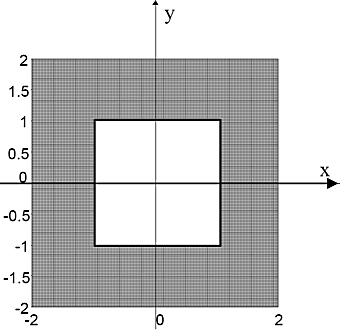
In Hinblick auf die Einarbeitung in die FEMM-Bedienung wird empfohlen, zuerst das Beispiel "Capacitor with a Square Cross-Section" im "FEMM 4.2 Electrostatics Tutorial" zu bearbeiten.
Hinweis: Links auf dieses und weitere Tutorials findet man auch in der FEMM-Programmgruppe im Windows-Startmenü.
Innerhalb und außerhalb des schraffierten Luftraums befindet sich jeweils eine Leitungselektrode. Gesucht wird der Kapazitätsbelag pro Meter. Das Problem ist also unserem Leiterzugproblem sehr ähnlich. Folgt man den Anweisungen in diesem Tutorial, so kann man kaum etwas falsch machen. Deshalb hier nur wenige Hinweise, um unnötige Fehler zu vermeiden:
- Geometrie (Create Modell):
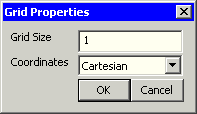
- Nutzt man den Cursor zur Koordinaten-Eingabe, so muss man zusätzlich zur Rasteranzeige
 den Rasterfang
den Rasterfang  aktivieren.
aktivieren. - Als Rasterweite
 sollte man im Beispiel 1 cm wählen. Die Zuordnung der Einheit folgt im Tutorial erst später.
sollte man im Beispiel 1 cm wählen. Die Zuordnung der Einheit folgt im Tutorial erst später. - Über den entsprechenden Zoom-Button
 platziert man die erzeugte Geometrie formatfüllend im Editorfenster.
platziert man die erzeugte Geometrie formatfüllend im Editorfenster.
- Nutzt man den Cursor zur Koordinaten-Eingabe, so muss man zusätzlich zur Rasteranzeige
- Zuordnung von Properties zu Modellobjekten:
- Bevor man Objekte mit der rechten Maustaste selektieren kann, muss man grundsätzlich über die "Drawing Mode Toolbar Buttons"
 die Objektklasse wählen, zu der das Objekt gehört.
die Objektklasse wählen, zu der das Objekt gehört. - Bei der Platzierung der Modellobjekte wirkt ebenfalls der Rasterfang. Im Beispiel müsste man den Fang deaktivieren oder die Rasterweite verkleinern!
- Die Auswahl des Objekts erfolgt mit dem Cursor und der rechten Maustaste (Objekt "leuchtet" dann rot).
- Dann öffnet man den "Eigenschaftsdialog" durch Betätigen der Leertaste.
- Bevor man Objekte mit der rechten Maustaste selektieren kann, muss man grundsätzlich über die "Drawing Mode Toolbar Buttons"
- Ergebnisse und Modell:
- Das elektrostatische Modell besitzt den Datei-Typ .FEE.
- Die Ergebnisse werden nach der FEM-Berechnung in einer separaten Datei vom Typ .res gespeichert.
- Jede Datei wird in FEMM in einem separaten Fenster dargestellt (Umschalten der Ansicht durch Wahl des Fensters).

